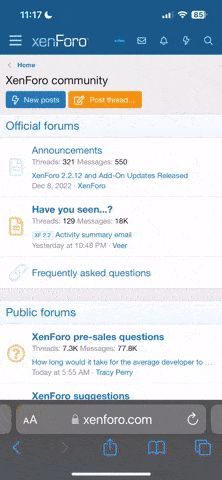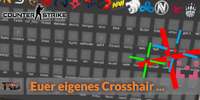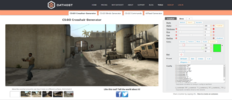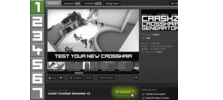[bimg=bcenter|750|no-lightbox]8384[/bimg]
Grafikeinstellungen, Mausgeschwindigkeit, Tastenbelegungen und Shortcuts, Audioeinstellungen oder auch die Größe des HUD’s sind nur wenige der vielen Settings, die man in den Optionen von CS:GO verändern kann. Neben diesen unzähligen technischen Einstellungen, gibt es auch einige Feinheiten, die nicht auf den ersten Blick erkennbar sind. Hierzu gehört zum Beispiel auch das Verändern des Crosshairs (Fadenkreuz). Eine kleine, aber dennoch sehr wichtige Einstellung.
Mit diesem wirklich kleinen Tutorial möchte ich euch gar nicht ein bestimmtes Crosshair empfehlen, sondern primär ein paar einfache Wege und Möglichkeiten aufzeigen sein Crosshair zu ändern und auszutesten. Denn eine wirkliche Empfehlung kann niemand abgeben, da dies einfach zu sehr vom eigenen Spielertyp und vielmehr auch dem subjektiven Empfinden eines jeden Spielers abhängt.
Was lässt sich alles einstellen?
Doch was kann man eigentlich beim Crosshair alles verändern? – Kurze gesagt: Alles! Von der Farbe, bis hin zur Größe, Abstand vom Mittelpunkt, kurze Striche, lange Striche, mit Punkt, ohne Punkt oder vielleicht auch nur ein kleiner Punkt.
Tipps & Tricks
Damit ihr beim Anpassen oder Auswählen eures Fadenkreuzes nicht ganz alleine seid, möchte euch unser Director of eSports Karl aka TRGul4sch
drei Tipps auf den Weg geben, an denen ihr euch ein wenig orientieren könnt:
TRGul4sch
drei Tipps auf den Weg geben, an denen ihr euch ein wenig orientieren könnt:
1. Farbe: Am besten eignen sich Farben, die nicht in normalen Maps vorhanden sind wie zum Beispiel lila, blau oder auch rot.
2. Größe: Die Größe ist ganz nach Belieben zu variieren. Am beliebtesten sind Crosshairs mit Lücke, wo man den Kopf des gegnerischen Spielers zwischen den Balken anvisieren kann. Ich setzte hingegen auf einen einfachen Punkt mit dem ich die gegnerischen Spieler anvisiere.
3. Statik: Ein nicht statisches Crosshair eignet sich gut, um vor allem unerfahrenen Spielern zu zeigen wie stark sich eine Bewegung auf das Zielen mit den verschiedenen Waffen auswirkt, aber auch immer mehr professionelle CS:GO Spieler wie JasonR oder Pasha nutzen diese Technik.
Zum letztendlichen Anpassen eures Crosshairs habt ihr nun einige verschiedene Möglichkeiten. Die beiden schönsten und einfachsten Varianten möchte ich euch im Folgenden vorstellen.
Möglichkeit 1: Einstellen über die Konsole
Mit den entsprechenden Befehlen kann man über die eingebaute Konsole von CS:GO sein Crosshair ändern. Doch wer kennt schon diese komplizierten Befehle? - Genau diesem Problem haben sich mehre Website-Anbieter angenommen und ein Online-Tool veröffentlicht, womit mach sich sein Crosshair über verschiedene Regler und Schalter einstellen kann und schließlich dann automatisch in die entsprechenden Konsolenbefehle übersetzt wird. Im Anschluss muss man dann nur noch die Befehle per STRG+C und STR+V in die Konsole reinkopieren und fertig. Der Vorteil bei diesen Tools ist, dass man nicht erst im Spiel sein neues Crosshair ausprobieren kann, sondern direkt über ein Bild auf der Homepage sich sein neues Fadenkreuz als „Preview“ ansehen kann (siehe Screenshot). Hier der Link zu einem solchen Tool: tools.dathost.net
[bimg=bcenter|750|inside|Web-Service zum Einstellen des Crosshairs in CS:GO]8385[/bimg]
Möglichkeit 2: Workshop Inhalte nutzen
[bimg=fleft|500|no-lightbox]8386[/bimg]
Eine zweite, sehr interaktive Möglichkeit zum Ändern des Crosshairs ist das Nutzen von Workshop-Inhalten.
Da es auch hier viele verschiedene Anbieter gibt, möchte ich euch nur kurz den Dienst vorstellen, den ich auch genutzt habe. „crashz' Crosshair Generator v2“ heißt der Workshop-Inhalt, welchen man über Steam abonnieren kann und über ein privates Spiel mit Bots starten kann. Auf der Map könnt ihr zum Beispiel sehen welche Crosshairs von den aktuellen CS:GO Profis genutzt werden oder euch natürlich auch ein eigenes Crosshair zusammenstellen. Witziges Extra: Anders als bei den Web-Services könnt ihr auf einer kleinen Shooting-Range euer Crosshair direkt an ein paar Bots ausprobieren. Hier der Link zum Workshop-Inhalt.
[clearb][/clearb]
[bimg=fleft|350]8389[/bimg][bimg=bright|350]8392[/bimg] [clearb][/clearb]
Umfrage
Jetzt würde mich mal interessieren, wie ihr das Thema behandelt. Habt ihr ein eigenes Crosshair? Wenn ja, welches Crosshair habt ihr gewählt und warum? Wenn nein, warum bleibt ihr bei dem Standard-Crosshair?
Ich freue mich auf eure Anregungen und Kommentare.
Grafikeinstellungen, Mausgeschwindigkeit, Tastenbelegungen und Shortcuts, Audioeinstellungen oder auch die Größe des HUD’s sind nur wenige der vielen Settings, die man in den Optionen von CS:GO verändern kann. Neben diesen unzähligen technischen Einstellungen, gibt es auch einige Feinheiten, die nicht auf den ersten Blick erkennbar sind. Hierzu gehört zum Beispiel auch das Verändern des Crosshairs (Fadenkreuz). Eine kleine, aber dennoch sehr wichtige Einstellung.
Mit diesem wirklich kleinen Tutorial möchte ich euch gar nicht ein bestimmtes Crosshair empfehlen, sondern primär ein paar einfache Wege und Möglichkeiten aufzeigen sein Crosshair zu ändern und auszutesten. Denn eine wirkliche Empfehlung kann niemand abgeben, da dies einfach zu sehr vom eigenen Spielertyp und vielmehr auch dem subjektiven Empfinden eines jeden Spielers abhängt.
Was lässt sich alles einstellen?
Doch was kann man eigentlich beim Crosshair alles verändern? – Kurze gesagt: Alles! Von der Farbe, bis hin zur Größe, Abstand vom Mittelpunkt, kurze Striche, lange Striche, mit Punkt, ohne Punkt oder vielleicht auch nur ein kleiner Punkt.
Tipps & Tricks
Damit ihr beim Anpassen oder Auswählen eures Fadenkreuzes nicht ganz alleine seid, möchte euch unser Director of eSports Karl aka
1. Farbe: Am besten eignen sich Farben, die nicht in normalen Maps vorhanden sind wie zum Beispiel lila, blau oder auch rot.
2. Größe: Die Größe ist ganz nach Belieben zu variieren. Am beliebtesten sind Crosshairs mit Lücke, wo man den Kopf des gegnerischen Spielers zwischen den Balken anvisieren kann. Ich setzte hingegen auf einen einfachen Punkt mit dem ich die gegnerischen Spieler anvisiere.
3. Statik: Ein nicht statisches Crosshair eignet sich gut, um vor allem unerfahrenen Spielern zu zeigen wie stark sich eine Bewegung auf das Zielen mit den verschiedenen Waffen auswirkt, aber auch immer mehr professionelle CS:GO Spieler wie JasonR oder Pasha nutzen diese Technik.
Zum letztendlichen Anpassen eures Crosshairs habt ihr nun einige verschiedene Möglichkeiten. Die beiden schönsten und einfachsten Varianten möchte ich euch im Folgenden vorstellen.
Möglichkeit 1: Einstellen über die Konsole
Mit den entsprechenden Befehlen kann man über die eingebaute Konsole von CS:GO sein Crosshair ändern. Doch wer kennt schon diese komplizierten Befehle? - Genau diesem Problem haben sich mehre Website-Anbieter angenommen und ein Online-Tool veröffentlicht, womit mach sich sein Crosshair über verschiedene Regler und Schalter einstellen kann und schließlich dann automatisch in die entsprechenden Konsolenbefehle übersetzt wird. Im Anschluss muss man dann nur noch die Befehle per STRG+C und STR+V in die Konsole reinkopieren und fertig. Der Vorteil bei diesen Tools ist, dass man nicht erst im Spiel sein neues Crosshair ausprobieren kann, sondern direkt über ein Bild auf der Homepage sich sein neues Fadenkreuz als „Preview“ ansehen kann (siehe Screenshot). Hier der Link zu einem solchen Tool: tools.dathost.net
[bimg=bcenter|750|inside|Web-Service zum Einstellen des Crosshairs in CS:GO]8385[/bimg]
Möglichkeit 2: Workshop Inhalte nutzen
[bimg=fleft|500|no-lightbox]8386[/bimg]
Eine zweite, sehr interaktive Möglichkeit zum Ändern des Crosshairs ist das Nutzen von Workshop-Inhalten.
Da es auch hier viele verschiedene Anbieter gibt, möchte ich euch nur kurz den Dienst vorstellen, den ich auch genutzt habe. „crashz' Crosshair Generator v2“ heißt der Workshop-Inhalt, welchen man über Steam abonnieren kann und über ein privates Spiel mit Bots starten kann. Auf der Map könnt ihr zum Beispiel sehen welche Crosshairs von den aktuellen CS:GO Profis genutzt werden oder euch natürlich auch ein eigenes Crosshair zusammenstellen. Witziges Extra: Anders als bei den Web-Services könnt ihr auf einer kleinen Shooting-Range euer Crosshair direkt an ein paar Bots ausprobieren. Hier der Link zum Workshop-Inhalt.
[clearb][/clearb]
[bimg=fleft|350]8389[/bimg][bimg=bright|350]8392[/bimg] [clearb][/clearb]
Umfrage
Jetzt würde mich mal interessieren, wie ihr das Thema behandelt. Habt ihr ein eigenes Crosshair? Wenn ja, welches Crosshair habt ihr gewählt und warum? Wenn nein, warum bleibt ihr bei dem Standard-Crosshair?
Ich freue mich auf eure Anregungen und Kommentare.
Folge Finexes auch auf:
| YouTube | Twitch | ||
![[FXS]Facebook](https://cdn.finexes.com/styles/finexes/logo/logo_facebook.png) | ![[FXS]Twitter](https://cdn.finexes.com/styles/finexes/logo/logo_twitter.png) | ![[FXS]YouTube](https://cdn.finexes.com/styles/finexes/logo/logo_youtube.png) | ![[FXS]Twitch](https://cdn.finexes.com/styles/finexes/logo/logo_twitch.png) |
Anhänge
Zuletzt von einem Moderator bearbeitet: